Jak otworzyć stronę internetową jako samodzielną aplikację w Chrome
W październiku Google wydało Hangouts jako samodzielną aplikację które mogą działać w Twojej przeglądarce. Zostało wykonane wystarczająco dobrze i może skutecznie zastąpić rozszerzenie Hangouts, z którego wszyscy zwykle korzystamy. Niektóre aplikacje online, a jest ich bardzo niewiele, mogą się uruchamiać jako osobne aplikacje samodzielne w Chrome. Zasadniczo jest to strona internetowa otwarta w oknie Chrome bez żadnych kart. Typowym przykładem jest otrzymywanie przez Chrome powiadomienia na pulpicie o nowej wiadomości e-mail i odpowiadanie na nie z samego powiadomienia. Ponieważ Chrome może uruchamiać stronę internetową jako samodzielną aplikację, nasuwa się pytanie: czy możesz zmusić ją do robienia tego w przypadku konkretnej aplikacji? Odpowiedź brzmi: tak, a wszystko czego potrzebujesz to prosta zmiana.
Utwórz nowy skrót do Chrome na pulpicie. Dobrze jest zmienić jego nazwę później po uruchomieniu witryny. Kliknij prawym przyciskiem myszy ikonę skrótu i wybierz Właściwości. Na karcie Skrót poszukaj pola docelowego i dodaj następujące na końcu… \ chrome.exe po dodaniu jednego spacji,
–App = http://example.com

Nie musisz dodawać „www” przed domeną. Wejdź na dowolną stronę internetową, którą chcesz otworzyć jako aplikację Chrome. Kliknij Zastosuj i zamknij to okno. Użyj skrótu, aby uruchomić Chrome, a sam otworzy stronę internetową w oknie.
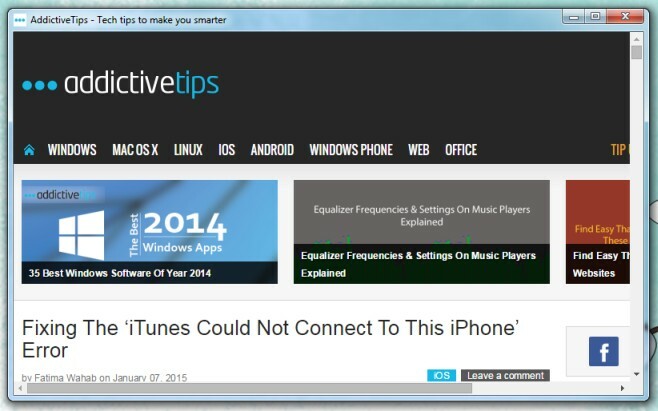
Na pasku zadań pojawi się aplikacja z ikoną witryny używaną jako ikona aplikacji. Możesz przypiąć go do paska zadań, ale zostanie on przypięty ikoną Chrome. Działa to w najnowszej wersji Chrome (testowanej na v. 39.0.2171.95) i nie wymaga włączania żadnych specjalnych flag. Będziesz musiał użyć innego skrótu, aby uruchomić Google Chrome, ponieważ ten z dodanym przełącznikiem zawsze otworzy stronę, do której wszedłeś i nic więcej.
Poszukiwanie
Najnowsze Posty
Zapisz dane kontaktowe ze stron internetowych do Google, Outlook i więcej w Chrome
Wśród niezliczonych doświadczeń, które zostały znacznie ulepszone d...
Synchronizuj zakładki Chrome i Firefox z iCloud w systemie Windows
To był fantastyczny miesiąc dla fanów Apple. Najważniejsze wiadomoś...
Jak dodać polecenie wyszukiwania głosowego „Ok Google” do Chrome
Jeśli nawet trochę interesujesz się technologią, prawdopodobnie zna...



